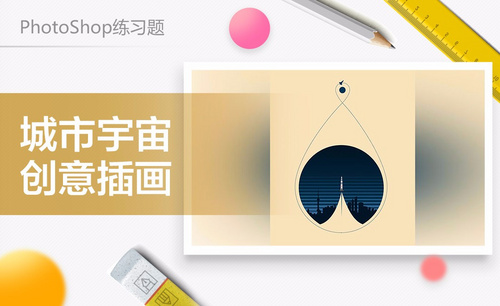PS油漆桶怎么用?
发布时间:2021年03月24日 15:12
PS油漆桶的作用是对指定的区域进行大面积上色,不同于点状上色或者渲染,可以直接对大面积图片,图形上色,同时也可以直接填充系统设置的图案,在PS中常常会用到。好了,今天就为大家介绍一下PS油漆桶怎么用?
今天,我来教大家一种非常实用的方法来操作PS油漆桶。
步骤如下:
1、首先,我们介绍用油漆桶填充背景色。打开PS软件,新建一个白色画布,尺寸根据自己的需要设定,在左侧工具栏中选择“油漆桶工具”。
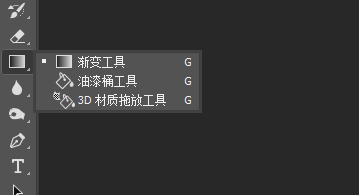
2、单击左上角工具栏“油漆桶工具”右侧选项,可以根据自己的需要选择前景色填充或者图案填充。选择“前景”,单击前景色,会弹出拾色器,选择喜欢的颜色,单击“确定”按钮。
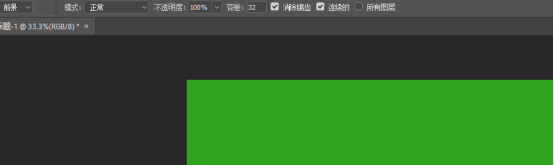
3、下一步,选择“图案”,在下拉菜单中选择图案样式。在画布中单击鼠标左键,效果如下图所示。

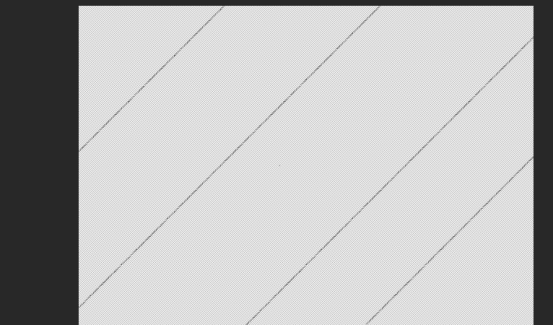
以上就是在PS油漆桶的介绍了,详细的介绍了PS油漆桶的知识,希望大家能用仔实际操作中使用,熟能生巧,成为解决PS问题的知识点。虽然PS相比较其他的计算机知识复杂,深奥了些,但还是希望大家从小的知识学起来,慢慢累积,将知识融会贯通,成为自己的技能。
本篇文章使用以下硬件型号:联想小新Air15;系统版本:win10;软件版本:Adobe Photoshop CC 2017。